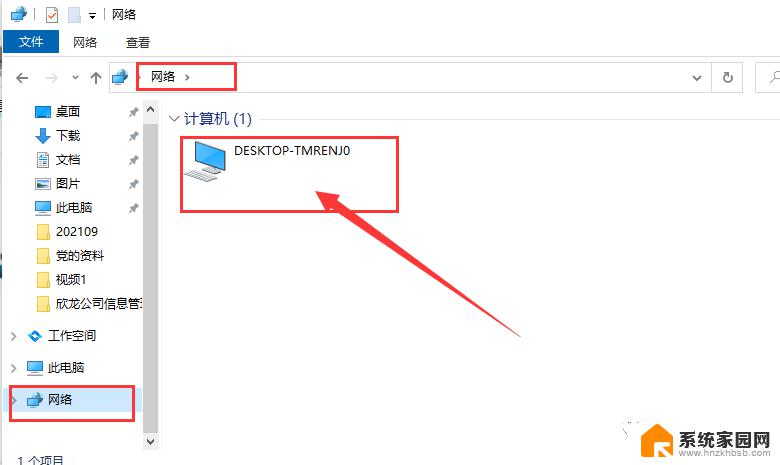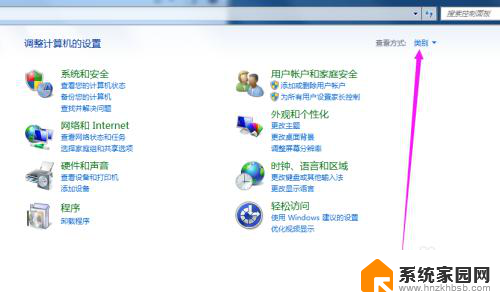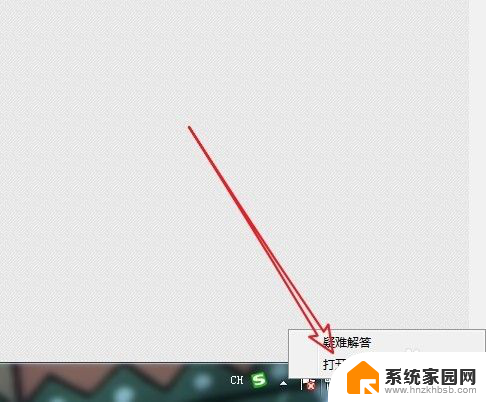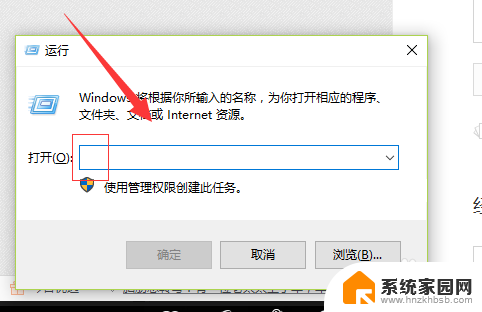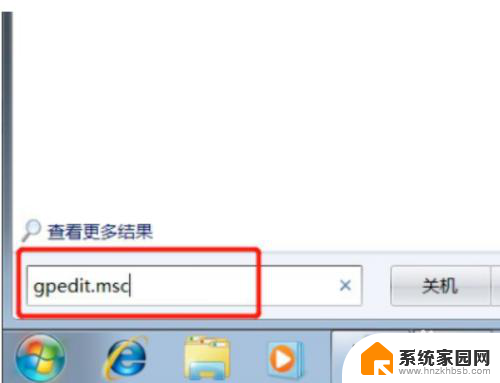为什么电脑共享不了打印机 打印机共享无法连接的排查步骤
更新时间:2023-12-05 14:58:54作者:jiang
在现代社会中电脑和打印机已成为我们生活中不可或缺的工具,有时我们会遇到电脑无法共享打印机或打印机无法连接的问题。这不仅会给我们的工作和生活带来不便,还可能影响我们的效率和工作进度。了解和掌握解决这些问题的排查步骤是非常重要的。本文将介绍一些常见的原因和解决方法,帮助大家顺利解决电脑共享打印机和打印机连接问题,提高工作效率。
方法如下:
1.选择需要连接的打印机,点击右键,选择打印机属性。

2.选择共享选项,在共享前面打勾。确认此打印机已经可以共享给其它电脑,最后点击确定。
很多时候,我们即使在同一个网络中。找到了打印机的电脑,却看不到共享打印机,它都没有共享,怎么看到它,所以第一个要确认的是它到底有没有共享。
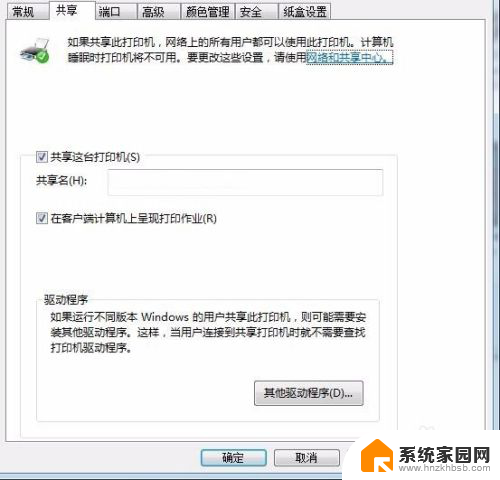
3.在自己的电脑中,进入“网络”,找到打印机所属的电脑,双击进入。
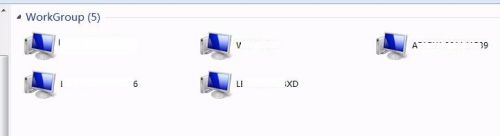
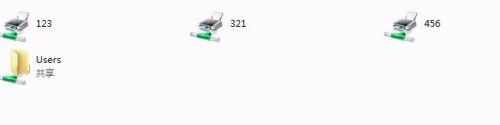
4.选择想要连接的打印机,右键连接就可以了。会自动连接的,如果没有安装驱动,就可以安装一下。
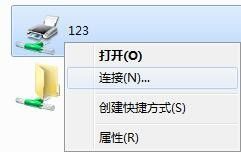
5.打开开始,进入设备和打印机,确认是否安装好。
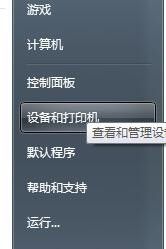
以上就是为什么电脑无法共享打印机的全部内容,如果你遇到这种情况,可以尝试根据以上方法解决,希望对大家有所帮助。